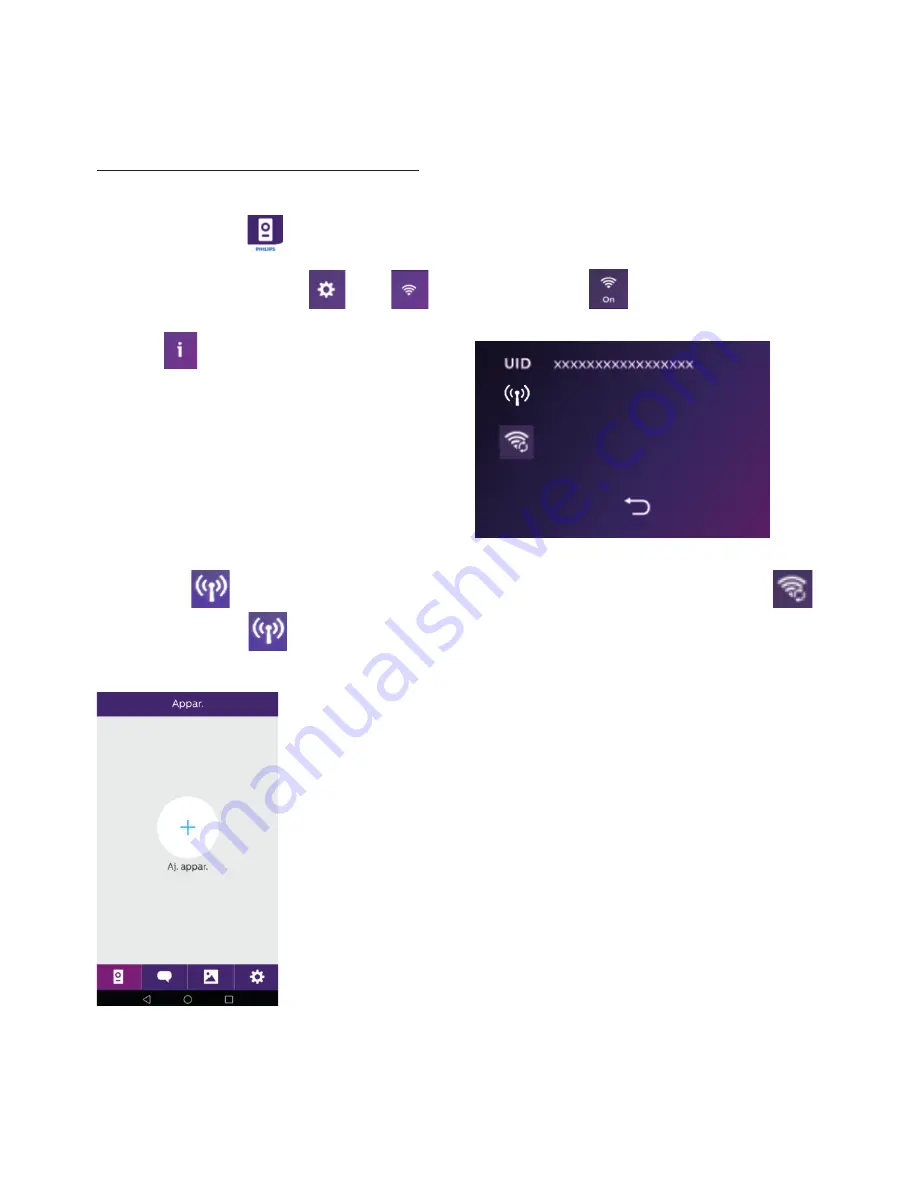
GB15
WelcomeEye Connect / Touch / 09/17
- Lightly touch the screen to exit the standby mode.
8. SMARTPHONE APPLICATION
Connect a monitor to the Wi-Fi network
1. Download the Philips WelcomeEye application onto your smartphone. From the Apple
store or Play store
2. From the monitor, go to
then
and activate Wi-Fi:
3. Go to
, and the following menu appears:
Note:
If the
icon does not appear on the second line, reset Wi-Fi by clicking on
then wait until the
icon appears (approximately 30s.).
4. From the WelcomeEye application, click on + to add a device.
Содержание WelcomeEye Connect DES9900VDP - 531002
Страница 238: ...WelcomeEye Connect Touch 09 17 ...
Страница 239: ...WelcomeEye Connect Touch 09 17 ...
















































